CLIP STUDIO PAINT的工具
CLIP STUDIO PAINT的[工具]面板中初始登記的工具一覽。可以在下方找到每個工具的詳細說明。
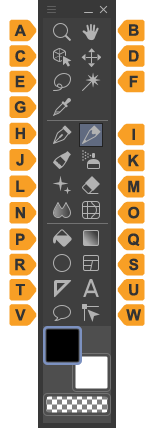
A.沾水筆工具
可以像蘸水筆一樣繪製出有強弱的線條,也可以像萬能筆般繪製出粗細均勻的線條。詳情請參照『沾水筆工具』和『點筆輔助工具』。
B.鉛筆工具
可以如使用鉛筆或粉彩等筆觸般,進行有濃淡變化的描繪。詳情請參照『草稿工具』。
C.毛筆工具
可以如使用毛筆般,用混合多種顏色的筆觸進行描繪。詳情請參照『毛筆工具』。
D.橡皮擦工具
可刪除已繪製的內容。詳情請參照『橡皮擦工具』。
E.噴槍工具
可以如使用噴槍般,以帶有模糊效果的筆觸進行描繪。詳情請參照『噴槍工具』。
F.裝飾工具
可用於繪製背景和效果等的圖案。詳情請參照『裝飾工具』。
G.色彩混合工具
將顏色像暈染般混合在一起。詳情請參照『色彩混合工具』。
H.歪斜工具
扭曲液化調整圖像。詳情請參照『歪斜工具』。
I.選擇範圍工具
[選擇範圍]工具可以透過圖形或描繪,來建立各種選擇範圍。詳情請參照『選擇範圍工具』。
J.自動選擇工具
[自動選擇]工具,可以在相同顏色的部分或被線條圈住的部分上建立選擇範圍。詳情請參照『自動選擇工具』。
K.填充工具
可以填充線條封閉的區域。詳情請參照『填充工具』。
L.漸層工具
可以繪製漸層。詳情請參照『漸層工具』和『等高線填充工具【PRO/EX】』。
M.操作工具
[操作]工具可以根據所選圖層進行編輯。
·關於[物件]輔助工具,請參照『物件輔助工具的操作方法』。
·關於[選擇圖層]輔助工具,請參照『選擇圖層輔助工具』。
·關於[圖層移動]・[移動網點花樣]・[移動柵格]的輔助工具,請參照『移動圖層』。
·關於[透光桌]輔助工具,請參照『透光桌輔助工具』。
·關於[編輯時間軸]輔助工具,請參照『編輯時間軸輔助工具』。
N.圖形工具
可以描繪圖形、直線、曲線。詳情請參照『使用圖形進行描繪』。
O.文字工具
可以輸入和編輯文字。詳情請參照『輸入文字』。
P.漫畫工具【PRO/EX】
製作漫畫用的便利工具。可以配合用途區分群組。
·[對白框]群組,可以製作對白框。詳情請參照『描繪對白框』。
·[分格邊框]群組,可以建立和編輯漫畫中使用的分格。若要繪製分格,請參照『分格邊框群組』;若要分割分格邊框,請參照『使用輔助工具進行分割』。
·[效果線]群組,可以製作效果線形狀的對白框。詳情請參照『效果線的對白框』。
·[集中線]群組,可以描繪集中線。詳情請參照『集中線群組』。
·[流線]群組,可以描繪流線。詳情請參照『流線群組』。
Q.尺規工具【PRO/EX】
可以製作或編輯尺規。詳情請參照『尺規的種類和建立方法』。
R.線修正工具【PRO/EX】
可以編輯在向量圖層等上繪製的線條。若要編輯控制點或線寬,請參照『以線修正工具進行編輯』;若要集中檢查畫布上的雜點並進行編輯,請參照『畚斗工具【PRO/EX】』。
S.移動工具
[移動]工具可以對畫面顯示進行滾動・旋轉・放大・縮小。詳情請參照『手掌輔助工具』、『旋轉輔助工具』、『放大輔助工具・縮小輔助工具』。
T.吸管工具
[吸管]工具可以從圖像中取得描繪的顏色。詳情請參照『吸管工具』。